
Come risolvere la migrazione dei dati Samsung bloccata a 0? Funzionante al 100%.

Quando si utilizza Samsung Data Migration per trasferire dati su un SSD Samsung, alcuni utenti riscontrano un problema per cui il processo di migrazione si blocca allo 0%. Questo può essere frustrante, soprattutto quando si desidera aggiornare lo spazio di archiviazione per migliorare le prestazioni del computer.
In questo articolo, esploreremo le possibili cause del blocco di Samsung Data Migration allo 0% e vi guideremo attraverso soluzioni efficaci. Vi presenteremo anche uno strumento alternativo bonus per il trasferimento dei dati sui dispositivi Samsung .
Samsung Data Migration potrebbe bloccarsi allo 0% per diversi motivi. Identificare la causa può aiutarti ad applicare la soluzione corretta e ad avviare il processo di migrazione.
Collegamenti SSD non corretti o cavi difettosi potrebbero impedire l'avvio del processo di migrazione, bloccandone l'avanzamento.
L'utilizzo di una versione obsoleta di Samsung Data Migration può causare bug che ostacolano l'avanzamento della migrazione.
Se lo spazio sul disco di origine non è sufficiente, lo strumento di migrazione potrebbe non avviarsi o non procedere.
I file corrotti o danneggiati sul disco di origine possono interferire con la migrazione dei dati.
Talvolta la crittografia sul disco di origine può impedire la migrazione dei dati, bloccandola allo 0%.
Ora che abbiamo compreso le possibili cause, esaminiamo le soluzioni per risolvere il problema Samsung Data Migration 0%.
Assicurati che l'SSD Samsung sia correttamente collegato al computer. A volte, un collegamento allentato o un cavo SATA/USB difettoso possono causare il blocco del processo di migrazione. Prova a ricollegarlo o a utilizzare un cavo diverso, se possibile.
Se utilizzi un adattatore da USB a SATA, prova una connessione SATA diretta se il tuo computer la supporta, poiché gli adattatori possono talvolta causare problemi di compatibilità.

Utilizzando l'ultima versione di Samsung Data Migration è possibile risolvere bug e migliorare la compatibilità.
Passaggio 1. Visita il sito Web ufficiale Samsung per scaricare e installare l'ultima versione del software Samsung Data Migration.
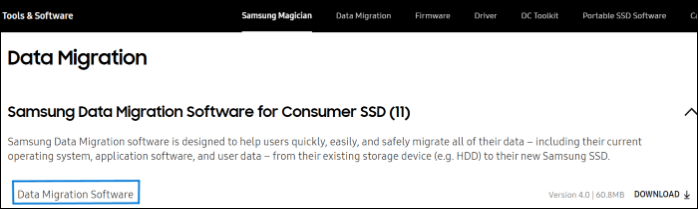
Passaggio 2. Disinstallare la vecchia versione e reinstallare quella nuova per assicurarsi che non vi siano file vecchi rimasti.
Passaggio 3. Una volta completata l'installazione, riavviare il computer e iniziare nuovamente il processo di migrazione dei dati.
Se lo spazio su disco di destinazione è inferiore a quello del disco di origine, i dati non possono essere trasferiti. Pertanto, tentare di clonare un disco rigido su un SSD con meno spazio di archiviazione può causare problemi come il blocco di Samsung Data Migration allo 0% o il mancato funzionamento di Samsung Data Migration.
Per evitare errori di questo tipo, si prega di verificare lo spazio di archiviazione sul disco di destinazione prima di avviare il processo. Per motivi di sicurezza, si consiglia di non trasferire dati superiori al 75% dello spazio totale disponibile sull'unità di destinazione.
Errori del disco sull'unità di origine possono causare l'arresto della migrazione. Esegui lo strumento Controllo disco integrato Windows per analizzare e riparare eventuali errori del disco sull'unità di origine:
Passaggio 1. Apri Esplora file sul tuo computer.
Passaggio 2. Fare clic con il pulsante destro del mouse sul disco di origine e selezionare "Proprietà".
Passaggio 3. Vai alla scheda "Strumenti" e fai clic sull'opzione "Verifica" in Controllo errori.
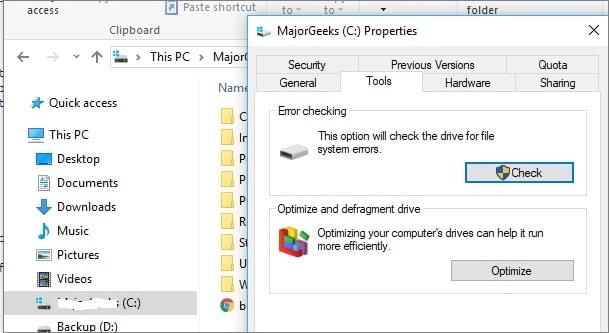
Passaggio 4. Seguire le istruzioni per eseguire la scansione e risolvere eventuali problemi rilevati.
Se l'unità di origine è crittografata, disattivarla temporaneamente. Samsung Data Migration potrebbe non essere in grado di leggere i dati crittografati, il che potrebbe causare il blocco della migrazione.
Passaggio 1. Premere il tasto Windows , cercare "Impostazioni" e aprirlo.
Passaggio 2. Dal riquadro di sinistra, seleziona "Privacy e sicurezza" e poi clicca su "Crittografia dispositivo".
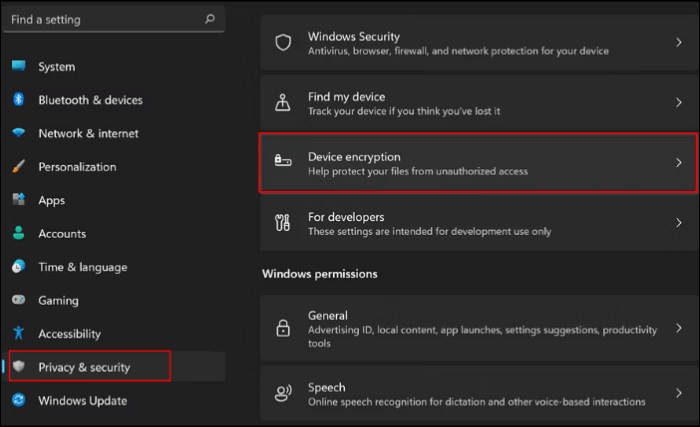
Passaggio 3. Ora, disattiva l'opzione accanto a Crittografia dispositivo per disattivarla. Se viene visualizzato un messaggio di avviso, fai clic per chiuderlo.
Passaggio 4. Riavviare il computer e iniziare immediatamente il processo di trasferimento dei dati.
Se il tuo computer ha BitLocker, disattivalo. Dopo aver completato questa procedura, riattiva la crittografia del dispositivo, poiché è un'importante funzionalità di sicurezza del sistema operativo.
Se stai cercando di trasferire dati da altri dispositivi a un Samsung, che sia da un iPhone a un Samsung o da un Android a un Samsung, non puoi assolutamente perderti Coolmuster Mobile Transfer . Coolmuster Mobile Transfer è un software professionale per il trasferimento dati che supporta un'ampia gamma di tipi di dati, tra cui foto, video, contatti, musica, note, app e altro ancora. Che tu utilizzi iOS o Android , puoi trasferire facilmente i dati tramite questo software.
È compatibile solo se il tuo telefono ha Android 6.0 o versioni successive oppure iOS 5.0 o versioni successive, compresi gli ultimi modelli di iPhone 17 e Samsung Galaxy S25.
Qui useremo come esempio il trasferimento tra telefoni Samsung .
01 Scarica il software sul tuo computer, sia Windows che Mac .
02 Per i telefoni Android , puoi scegliere di connettere il telefono al computer tramite USB o Wi-Fi. (I dispositivi iOS supportano solo la connessione tramite cavo USB). Una volta connesso, vedrai la seguente interfaccia. Assicurati che il dispositivo sorgente e quello di destinazione siano nella posizione corretta. Per invertire le posizioni, clicca semplicemente su "Capovolgi".

03 Ora puoi selezionare i dati che desideri trasferire, come contatti e messaggi di testo. Dopo aver effettuato le selezioni, clicca su "Avvia copia" per iniziare a trasferire contatti e altri dati sul tuo telefono Samsung.

Ora che hai scoperto le cause del blocco a 0 di Samsung Data Migration e i vari metodi per risolverlo, puoi risolvere il problema e completare la migrazione dei dati assicurandoti una buona connessione, aggiornando le versioni del software, liberando spazio su disco, verificando la presenza di errori del disco e disabilitando la crittografia.
Se desideri trasferire dati su un dispositivo Samsung, ti consigliamo di utilizzare Coolmuster Mobile Transfer come soluzione alternativa, che consente di effettuare la migrazione dei dati tra dispositivi in modo rapido e semplice.
Articoli correlati:
Come trasferire le note Samsung sul nuovo telefono [nuovi metodi]
Come trasferire dati da Xiaomi a Samsung? Un tutorial completo
Come trasferire dati da Samsung a Motorola senza sforzo? (6 metodi semplici ed efficaci)

 Trasferimento da telefono a telefono
Trasferimento da telefono a telefono
 Come risolvere la migrazione dei dati Samsung bloccata a 0? Funzionante al 100%.
Come risolvere la migrazione dei dati Samsung bloccata a 0? Funzionante al 100%.





